Win10系统默认开启自动更新功能。许多用户觉得他们的计算机总是自动更新很烦人。 Win10有没有办法关闭自动更新?当然方法是有的,下面小编就为大家带来Win10中关闭自动更新的步骤。
win10系统近年来取得了长足的进步。越来越多的用户喜欢win10系统。不过,部分用户还是觉得win10系统使用起来比较困难,因为win10的自动更新功能非常坑爹。 win10禁用自动更新!
关闭win10自动更新的步骤
1、首先进入win10系统桌面,点击桌面左下角的Cortana图标,在弹出界面下方的搜索框中输入服务,在出现的搜索结果中打开该服务,然后进入下一步步。
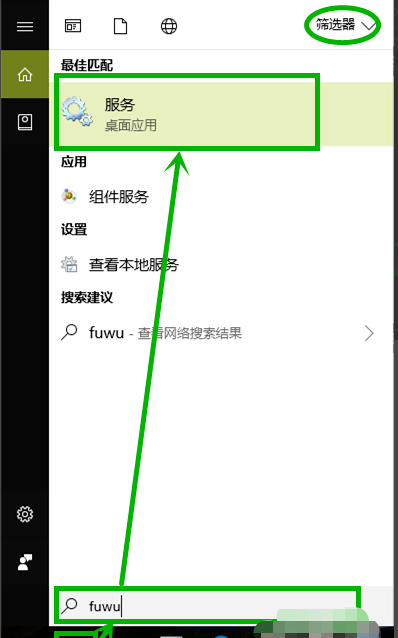
关闭win10自动更新图-1
2、在打开的服务界面右侧找到“Windows update”服务,然后右键单击该服务,选择【属性】,进行下一步。
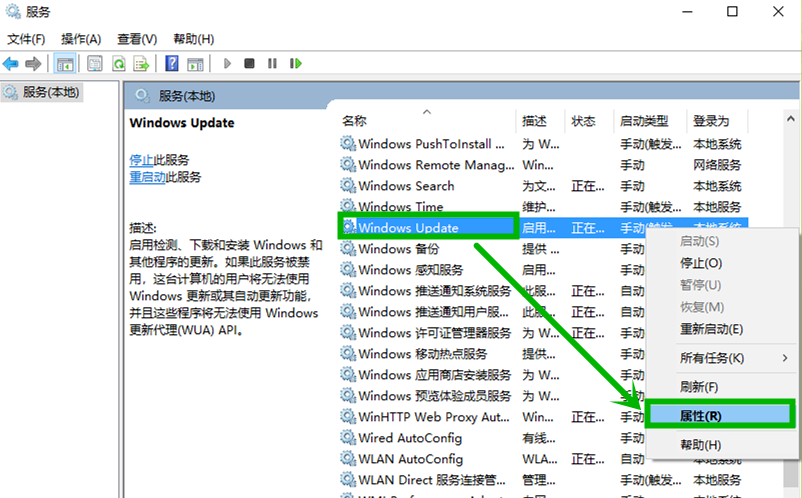
关闭自动更新图2
3. 将启动类型更改为“禁用”,然后单击“停止”按钮继续下一步。
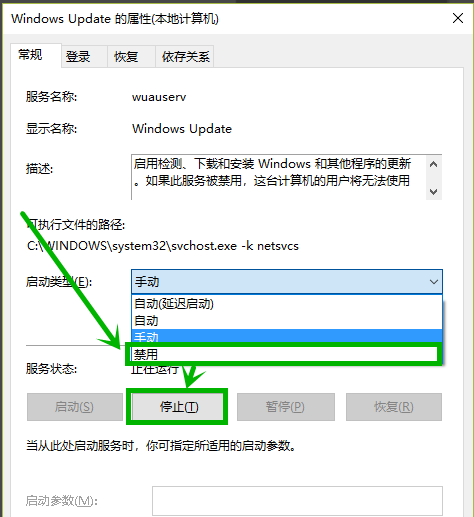
自动更新图-3
4. 切换到“回复”选项卡,将第一次失败更改为“无操作”,然后单击“应用”和“确定”按钮并重新启动计算机。
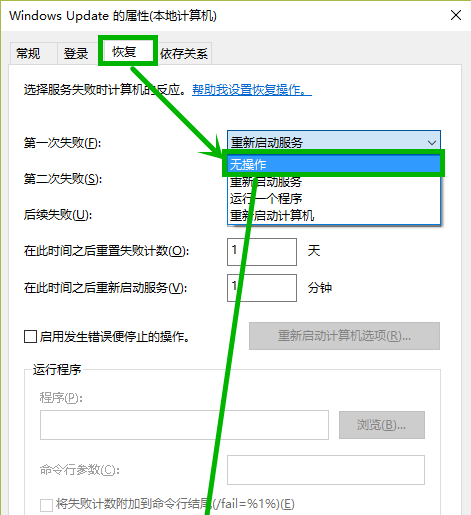
win10 图4
以上就是win10关闭自动更新的步骤。
分享到: